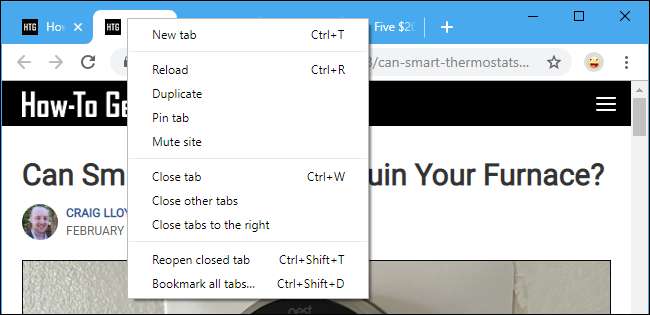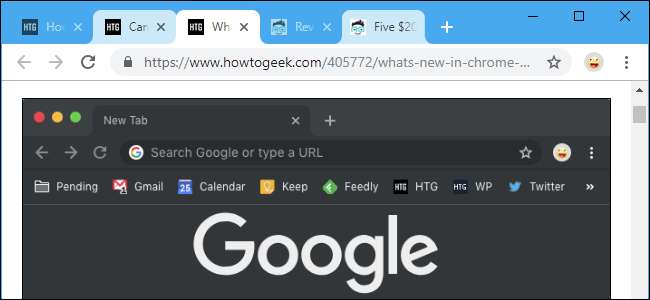
Đóng từng tab trình duyệt là một điều khó khăn. Chrome và Firefox cho phép bạn chọn các tab trên thanh địa chỉ và bạn có thể nhanh chóng đóng các tab đó bằng phím tắt hoặc chuột.
Cách chọn nhiều tab và đóng chúng
Để chọn các tab riêng lẻ, hãy giữ phím Ctrl và nhấp vào các tab bạn muốn đóng. Để chọn một loạt tab, hãy bấm vào một tab, giữ phím Shift, rồi bấm vào một tab khác. Tất cả các tab ở giữa hai sẽ được chọn. Sau đó, bạn có thể giữ phím Ctrl và nhấp vào các tab đã chọn để bỏ chọn nếu muốn. Bạn cũng có thể giữ phím Ctrl để chọn nhiều tab riêng lẻ thay vì một dải.

Để đóng các tab đã chọn, hãy nhấp vào dấu “x” trên một trong số chúng hoặc nhấn Ctrl + W để đóng tất cả. Bạn cũng có thể nhấp chuột phải vào một trong các tab và nhấp vào “Đóng tab”. (Trên máy Mac, nhấn Command + W thay vì Ctrl + W.)

Chrome hiển thị nền sáng hơn phía sau mỗi tab đã chọn, trong khi Firefox hiển thị một đường màu xanh lam tinh tế phía trên mỗi tab đã chọn. Thời điểm bạn tương tác với trình duyệt một cách bình thường — ví dụ: bằng cách tương tác với một trang web bằng cách nhấp vào một tab để xem — các tab sẽ ngay lập tức được bỏ chọn.
Đây là thủ thuật tương tự cho phép bạn di chuyển nhiều tab vào một cửa sổ mới . Chỉ cần chọn các tab và kéo chúng ra khỏi cửa sổ trình duyệt Chrome hoặc Firefox để tạo cửa sổ mới cho các tab đã chọn.
Đây là một thủ thuật nhỏ nhưng hữu ích đã thay đổi quy trình làm việc của chúng tôi khi chúng tôi phát hiện ra nó. Chrome đã có thể làm điều này trong một thời gian khá dài, nhưng Mozilla đã thêm nó vào Firefox trong phiên bản 64.0 . Firefox đã bao gồm tùy chọn này trong các phiên bản 62 và 63, nhưng chỉ khi bạn không thể bật cài đặt này.
Microsoft Edge và Apple's Safari chưa có tùy chọn này, nhưng Edge sẽ sớm sử dụng một nhánh của công cụ Chromium cung cấp năng lượng cho Chrome, do đó, nó sẽ có được khả năng tương tự.
Cách đóng nhiều tab mà không cần chọn chúng
Chrome, Firefox và các trình duyệt hiện đại khác có thể đóng nhiều tab mà không cần chọn chúng trước. Tùy chọn này dễ tìm hơn.
Để tìm nó, hãy nhấp chuột phải vào một tab trong thanh tab của trình duyệt của bạn. Sau đó, bạn có thể chọn các tùy chọn như “Đóng các tab khác” để đóng tất cả các tab ngoại trừ tab hiện tại trong cửa sổ trình duyệt hoặc “Đóng các tab ở bên phải” để đóng các tab ở bên phải của tab hiện tại. Bạn có thể kéo và thả các tab để sắp xếp lại chúng trước khi thực hiện việc này.